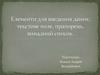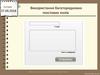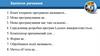Similar presentations:
Елементи для введення даних: тестове поле, прапорець, випадаючий список
1.
2.
1. Який вигляд має командаповного розгалуження в
Object Pascal?
2. Який вигляд має команда
неповного розгалуження в
Object Pascal?
3. У
чому
полягають
відмінності
виконання
команд
повного
і
неповного розгалуження в
Object Pascal?
Допомога при вивченні інформатики
3.
Розглянемокомпонент
прапорець.
Значення
деяких його властивостей, зокрема властивості
Checked (англ. checked - перевірено), можуть бути
використані
в
логічному
виразі
в
команді
розгалуження.
Для розміщення на формі прапорця потрібно двічі
клацнути на кнопці TCheckBox (англ. checkbox коробка для перевірки) на вкладці Standard з
компонентами.
Допомога при вивченні інформатики
4.
Після цього прапорець з'явиться у верхнійлівій частині форми, а його ім'я додасться до
списку компонентів проекту в полі Components
вікна Інспектор об'єктів.
За
потреби
прапорець
можна
перетягнути
в
будь-яке
інше
місце форми.
Допомога при вивченні інформатики
5.
Властивості прапорця Caption, Top, Left, Name,Color, Enabled, Visible, Font, Width, Height аналогічні
до відповідних властивостей напису.
Зокрема,
значення
властивостей
Width
і
Height
прапорця
визначаються довжиною
тексту
праворуч
від
прапорця
і
розміром
шрифта, яким виведено
цей текст.
Допомога при вивченні інформатики
6.
Текст прапорця є значеннямвластивості Caption прапорця.
Цей текст, як і для напису,
можна вводити безпосередньо
на вкладці Властивості в полі
Caption, а можна вводити у вікні
Редактор
рядків,
яке
відкривається вибором кнопки
праворуч від поля Caption.
Допомога при вивченні інформатики
7.
ВластивістьChecked
прапорця
набувати одне з двох значень:
true
може
false
позначку прапорця позначку прапорця
не встановлено,
встановлено,
прапорець не
прапорець вибрано
вибрано
Допомога при вивченні інформатики
8.
Якщона
формі
розміщено
прапорців, то серед них можна:
Якщо
прапорець
вибрано,
то
у
нього
всередині
з'являється
позначка
вибрати один,
вибрати кілька,
не вибрати жодного,
вибрати всі.
Допомога при вивченні інформатики
кілька
9.
Встановленнямпозначок
прапорців можна
встановити
значення
однієї
або
кількох
властивостей
об'єкта з деякого
визначеного
набору
властивостей.
Допомога при вивченні інформатики
10.
Розглянемо,як
можна
використати
прапорці для реалізації розгалуження.
Нехай, наприклад, нам
потрібно в ході виконання
проекту
змінювати
значення або тільки однієї
з властивостей вікна (або
заголовок, або колір, або
розміри), або кількох з
них, або не змінювати
значення жодної з них.
Допомога при вивченні інформатики
11.
Для цього розмістимо на формі кнопку і трипрапорці. Під час розміщення прапорців на формі
для кожного з них за замовчуванням значення
властивості Checked встановлюється false.
Оскільки під час виконання
проекту
жодний
прапорець
може бути не вибраний, то
доцільно
залишити
такі
початкові значення властивості
Checked для всіх прапорців.
Допомога при вивченні інформатики
12.
Створимо процедуру для опрацювання події Clickдля кнопки і до її тексту помістимо такі три
послідовні (не вкладені одна в одну) команди
розгалуження:
If CheckBox1.Checked
Then Form1.Caption := 'Заголовок змінений';
If CheckBox2.Checked Then Form1.Color := clRed;
If CheckBox3.Checked
Then begin
Form1.Width := 500;
Form1.Height := 200;
end;
Допомога при вивченні інформатики
13.
У кожній із цих команд,незалежно одна від одної,
буде
визначатися,
вибрано
відповідний
прапорець
чи
ні.
І
залежно
від
цього,
у
кожній з них будуть чи не
будуть
змінюватися
значення
відповідних
властивостей вікна.
Допомога при вивченні інформатики
14.
Ще одним компонентом, значення властивостейякого можна використати в логічному виразі в
команді розгалуження, є поле з розкривним
списком.
Для розміщення на формі поля з розкривним
списком потрібно двічі клацнути на кнопці
TComboBox (англ. combobox - поле зі списком) на
вкладці Standard з компонентами.
Допомога при вивченні інформатики
15.
Після цього поле з розкривним спискомз'явиться у верхній лівій частині форми, а його
ім'я додасться до списку компонентів проекту в
полі Components вікна Інспектор об'єктів.
За
потреби
поле
з
розкривним
списком
можна
перетягнути
в
будь-яке
інше
місце форми.
Допомога при вивченні інформатики
16.
Властивості Top, Left, Height, Width, Name,Color, Enabled, Visible, Font, Text поля з
розкривним списком повністю аналогічні до
відповідних властивостей поля.
Допомога при вивченні інформатики
17.
Для додавання рядків на етапі розробкиінтерфейсу потрібно:
1
•на вкладці Властивості вікна
Інспектор об'єктів в рядку
Items клацнути кнопку
2
•ввести потрібну інформацію у
вікні редактора вмісту Редактор
рядків;
3
•клацнути кнопку ОК.
Допомога при вивченні інформатики
18.
Під час виконання проекту можнавідкрити цей список і вибрати будьякий
його
рядок.
При
цьому
відповідний текст потрапляє в поле і
стає значенням властивості Text
поля з розкривним списком.
Розглянемо, як можна використати
поле з розкривним списком у команді
розгалуження.
Допомога при вивченні інформатики
19.
Нехай, наприклад, у ході виконання проектупотрібно змінювати значення тільки однієї з
властивостей вікна:
або заголовок
Розмістимо
на формі поле з
розкривним
списком
і
створимо
відповідний
список.
Допомога при вивченні інформатики
або колір
або розміри
20.
Розмістимо також на формі кнопку і складемопроцедуру - обробник події Click для цієї кнопки,
під час виконання якої вибиратимемо один з
рядків розкривного списку.
Залежно
від
вибраного
рядка
змінюватимуться
або
заголовок форми, або її
колір, або її розміри.
Допомога при вивченні інформатики
21.
Виберемо перший пункт списку Заголовок іклацнемо кнопку. Тоді під час виконання процедури
значення логічного виразу (ComboBox1.Text =
'Заголовок') = true, а значить виконуватиметься
команда
Form1.Caption
:=
'Заголовок змінений', яка
змінить
заголовок
вікна,
після
чого
виконання
команди
розгалуження
і
всієї процедури закінчиться.
Допомога при вивченні інформатики
22.
Якщо вибрати другий пункт списку Колір іклацнути кнопку, то під час виконання процедури
значення логічного виразу (ComboBox1.Text =
'Заголовок') = false. Тоді обчислюється значення
логічного виразу
ComboBox1.Text = 'Колір',
і воно дорівнює true. А
значить
виконуватиметься
команда
Form1.Color
:=
clRed, яка змінить колір
вікна, після чого виконання
команди
розгалуження
і
всієї процедури закінчиться.
Допомога при вивченні інформатики
23.
Якщо вибрати третій пункт списку Розміри іклацнути кнопку, то під час виконання процедури
значення логічного виразу (ComboBox1.Text =
'Заголовок') = false. Після цього обчислюється
значення логічного виразу ComboBox1.Text = 'Колір',
і воно теж дорівнює false. Після цього обчислюється
значення
логічного
виразу
ComboBox1.Text
=
'Розміри’,
і
воно
дорівнює
true.
А
значить
виконуватимуться команди Form1.Width := 600 і
Form1.Height := 300, які змінять ширину і висоту
вікна, після чого виконання команди розгалуження і
всієї процедури закінчиться.
Допомога при вивченні інформатики
24.
Якщоне
вибрати
жодного пункту списку і
клацнути
кнопку,
то
значення всіх логічних
виразів у розгалуженні
будуть false і в цьому
випадку
не
змінюватимуться
значення
жодної
властивості
вікна
і
виконання
процедури
закінчиться.
Допомога при вивченні інформатики
25.
1. Для чого використовують прапорці?2. Які значення може мати властивість
Checked для прапорця?
3. Для чого використовують поле з
розкривним списком?
4. Як потрібно записувати команди
розгалуження,
у
яких
використовується
значення
властивості Checked для прапорців?
5. Як
доцільно
записати
команди
розгалуження,
у
яких
використовуються
значення
властивостей поля з розкривним
списком?
Допомога при вивченні інформатики

























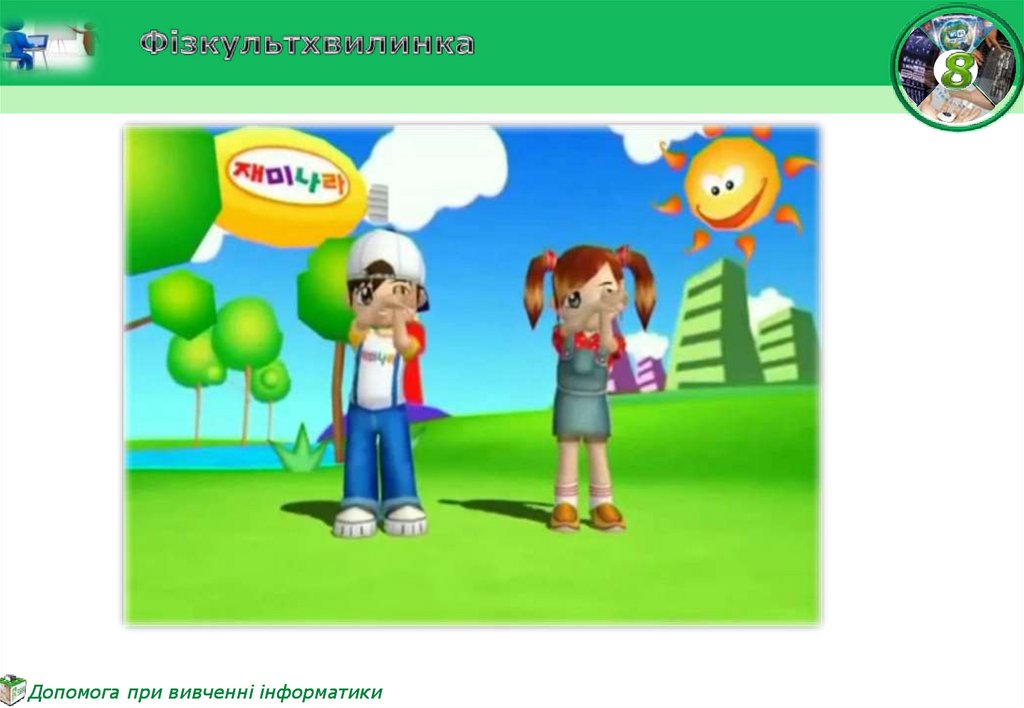


 informatics
informatics